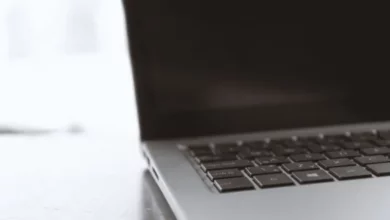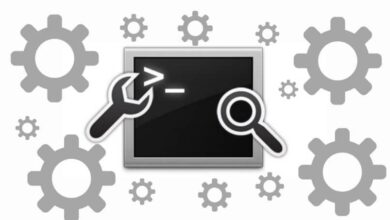10 طرق للحفاظ على أمانك على شبكات wi-fi العامة

خدمة الواي فاي المجانية في كل مكان. من محطات القطار والمقاهي وحتى محلات السوبر ماركت – يمكن أن تجعلك القدرة على توصيل الكمبيوتر المحمول أو الهاتف الذكي أو iPad بشبكة Wi-Fi عامة مجانية متصلاً بالإنترنت أثناء التنقل.
ولكن كما هو الحال دائمًا ، يبحث المجرمون عن غير الحذرين ، ويمكن أن يؤدي الاتصال بشبكة Wi-Fi عامة مجانية بدون أمان إلى تعريضك لعمليات الاحتيال والمتسللين والفيروسات.
اتبع نصائحنا للبقاء آمنًا عند الاتصال بشبكات wi-fi العامة المجانية.
1. استخدم شبكات wi-fi معروفة
يمكن لأي شخص إنشاء شبكة wi-fi مزيفة باسم مقنع ، لذا تأكد من معرفة الاسم الفعلي للشبكة الأصلية التي تريد الاتصال بها.
بهذه الطريقة ، ستتجنب شبكات wi-fi الزائفة المصممة لخداعك.
2. كن حذرا ما المواقع التي تزورها
كن حذرًا في تحديد المواقع التي تزورها والبيانات التي تنقلها عبر شبكات wi-fi العامة.
تجنب استخدام شبكة wi-fi العامة للخدمات المصرفية أو البريد الإلكتروني أو الصور أو أي مشاركة للبيانات أو أي شيء يتطلب منك إدخال كلمة مرور.
3. استخدم دائمًا المواقع الآمنة
إذا كنت بحاجة إلى تسجيل الدخول إلى حساب عبر الإنترنت باستخدام شبكة wi-fi عامة ، فاكتب دائمًا عنوان URL مباشرة في شريط عنوان متصفح الويب وتأكد من أن الاتصال مشفر.
ابحث عن قفل في شريط عنوان متصفح الويب وعنوان ويب يبدأ بالبادئة “https” للتأكد.
استخدم ملحق متصفح ويب مجاني ، مثل HTTPS Everywhere ، والذي سيرشدك إلى الإصدارات الآمنة من مواقع الويب (إذا كان هناك إصدار آمن).
عند الانتهاء من زيارة أحد المواقع التي تتطلب كلمة المرور الخاصة بك ، تذكر تسجيل الخروج من حسابك.
4. استخدم المصادقة المكونة من خطوتين
استخدم المصادقة المكونة من خطوتين لتسجيل الدخول إلى حسابك – على النحو المقدم من Gmail و Twitter و Facebook.
يتضمن هذا عادةً رمزًا يتم إرساله إلى هاتفك المحمول وتحتاج إلى إدخاله لتسجيل الدخول إلى الحساب.
بهذه الطريقة ، حتى إذا قام شخص ما باختراق كلمة مرورك ، فإن طبقة الأمان الإضافية ستمنعه من فتح حساباتك.
5. لا تقم بتنزيل البرامج
بقدر إغراء تنزيل التطبيقات ، لتحقيق أقصى قدر من الأمان ، تجنب القيام بذلك على شبكات wi-fi العامة. يصعب التأكد من مصدر التطبيق ، والذي قد يخفي فيروسًا أو برنامج تجسس.
6. ابق على اطلاع
تأكد من تحديث نظام التشغيل ومتصفح الويب وبرامج مكافحة الفيروسات بأحدث الإصدارات – ولكن فقط قم بتنزيل التحديثات وتثبيتها عندما تكون على شبكة منزلك أو عملك.
7. قم بتشغيل جدار الحماية الخاص بك
تأكد من تشغيل جدار الحماية الخاص بجهاز الكمبيوتر الخاص بك لمنع المتسللين من الاتصال بجهاز الكمبيوتر أو جهاز iPad.
للقيام بذلك في Windows ، انتقل إلى لوحة التحكم> جدار حماية Windows وفي نظام التشغيل Mac OS X ، انتقل إلى تفضيلات النظام> الأمان والخصوصية وانقر فوق علامة التبويب “جدار الحماية”.
بشكل افتراضي ، يقوم جدار حماية Windows بإخفاء جهاز الكمبيوتر الخاص بك عن الآخرين على نفس الشبكة. يمكن لمستخدمي Mac الوصول إلى هذه الحماية الإضافية بالنقر فوق “خيارات جدار الحماية” في علامة التبويب “جدار الحماية” وتحديد “تمكين وضع التخفي”.
8. قم بإيقاف تشغيل مشاركة الملفات
يمكن أن تترك مشاركة الملفات جهاز الكمبيوتر الخاص بك عرضة للمتسللين ، لذا قم بإيقاف تشغيل هذا الخيار قبل استخدام شبكة wi-fi العامة.
في Windows ، انتقل إلى لوحة التحكم> الشبكة والإنترنت> مركز الشبكة والمشاركة ، ثم انقر فوق “تغيير إعدادات المشاركة المتقدمة”. في OS X ، افتح تفضيلات النظام> المشاركة.
9. ننسى خيار الشبكة هذا
استفد من خيار “ انسى هذه الشبكة ” الخاص بجهاز الكمبيوتر المحمول أو الجهاز لمنعها من إعادة الاتصال تلقائيًا بنقطة اتصال wi-fi دون إذنك.
في Windows ، قم بإلغاء تحديد مربع “الاتصال تلقائيًا” بجوار اسم شبكة wi-fi. لمنع حدوث ذلك في المستقبل ، انقر فوق اسم wi-fi في “مركز الشبكة والمشاركة” ، ثم انقر فوق “خصائص لاسلكية” وقم بإلغاء تحديد “الاتصال تلقائيًا عندما تكون هذه الشبكة في النطاق”.
على جهاز Mac ، انتقل إلى “الشبكة” في تفضيلات النظام وانقر على “خيارات متقدمة” في قسم wi-fi ، ثم قم بإلغاء تحديد “تذكر الشبكات التي انضم إليها هذا الكمبيوتر”.
بالنسبة لأجهزة iPhone أو iPad ، انقر فوق “الإعدادات” ، وحدد “شبكات Wi-Fi” وانقر فوق رمز “I” بجوار اسم الشبكة واختر “نسيت هذه الشبكة”.
10. إعداد شبكة افتراضية خاصة (VPN)
قد يبدو ذلك تقنيًا ، لكن من الممكن إنشاء شبكتك الافتراضية الخاصة.
يطلق عليه VPN ، يقوم هذا بتوجيه بياناتك عبر شبكة خاصة مشفرة ، مما يحافظ على أمان نشاطك وبياناتك حتى عند استخدام شبكة wi-fi عامة.
يمكنك شراء خدمات VPN لأجهزة الكمبيوتر المحمولة والأجهزة المحمولة.